Aprendizaje cómo grabar los últimos 30 segundos en la PC Sería muy beneficioso para los usuarios a los que les gusta recortar y crear vídeos cortos que muestren momentos divertidos, enfaticen información importante o quizás lo más destacado del juego. Guardar copias de los mismos es bueno cuando uno desea compartirlos con otros (subirlos a plataformas de redes sociales, enviarlos por mensaje, etc.) o simplemente conservarlos como referencia personal. Sin embargo, realizar el proceso puede resultar complicado para los principiantes. Por lo tanto, creamos esta publicación para ayudar a los principiantes y hacerla lo suficientemente útil para ellos.
Contenido: Parte 1. El registro de los últimos 30 segundos de la barra de juegos de Xbox no funcionaParte 2. ¿Cómo grabar los últimos 30 segundos en la PC?Preguntas Frecuentes
Parte 1. El registro de los últimos 30 segundos de la barra de juegos de Xbox no funciona
Si le ha gustado tanto usar la barra de juegos de Xbox en el proceso de grabar los últimos 30 segundos en una PC porque es conveniente y accesible, probablemente se sentirá frustrado cuando de repente no funcione cuando sea necesario. Afortunadamente, existen soluciones sencillas que puede probar y aplicar. Algunos de ellos se comparten y enumeran aquí.
- Intente cerrar la barra de juegos de Xbox y ejecútela nuevamente después de unos minutos.
- Vuelva a verificar si ha habilitado correctamente la barra de juegos en su PC con Windows.
- El problema con la barra de juegos de Xbox podría deberse al controlador de gráficos que está en uso. Es posible que haya estado usando un versión obsoleta que necesita ser actualizada inmediatamente.
- Intente reparar o restablecer la herramienta dirigiéndose a la ventana "Configuración" de la barra de juegos.
Si después de realizar las soluciones que conoce y el problema persiste, sería mejor comprobar y probar otra aplicación que pueda ayudarle a grabar los últimos 30 segundos de un clip en su PC. Algunas de las mejores y más utilizadas opciones se comparten en la siguiente parte de este artículo.
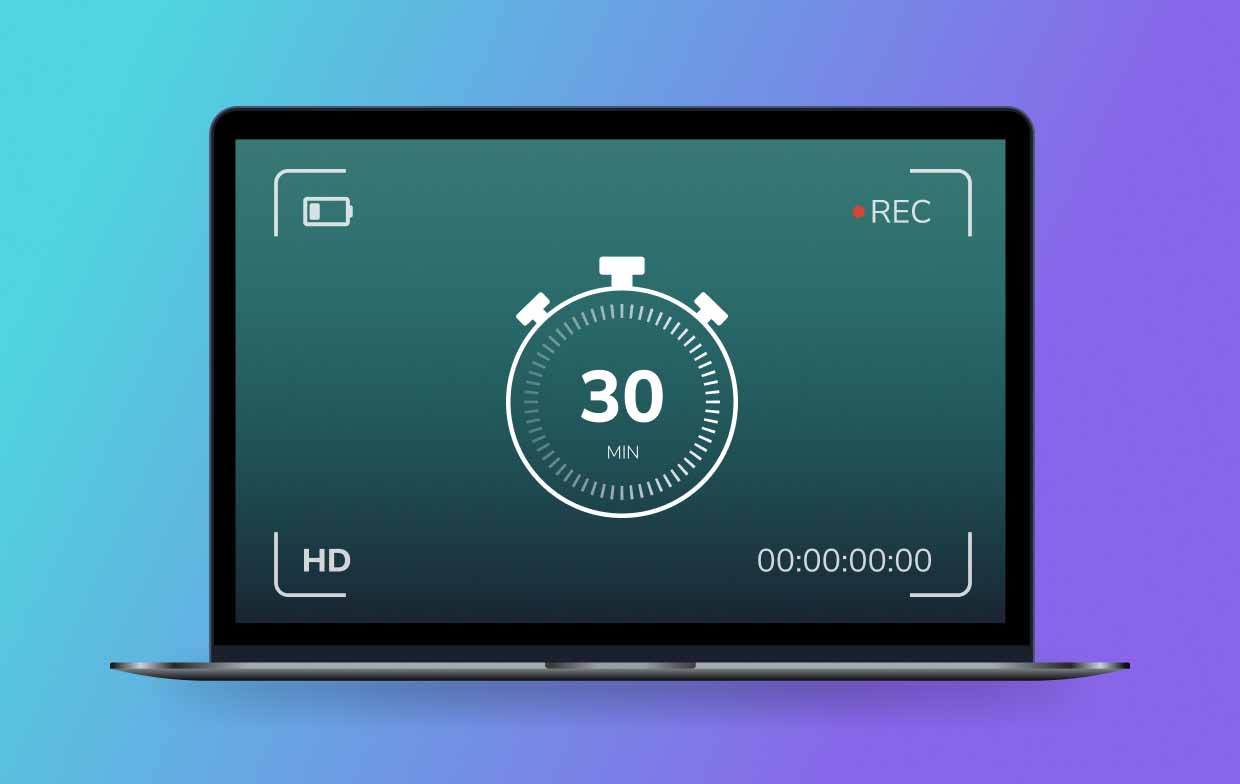
Parte 2. ¿Cómo grabar los últimos 30 segundos en la PC?
Hay varias herramientas entre las que puede elegir y utilizar en el proceso de grabar los últimos 30 segundos en la PC. En esta sección se compartirán cuatro de ellos, incluido cómo utilizar la barra de juegos.
#1. Graba los últimos 30 segundos en PC con NVIDIA
NVIDIA es conocida como una de las mejores cuando se trata de recortar vídeos de juegos. En este sentido, personalizar la configuración de grabación es muy fácil, lo que le permite tener mejores archivos de salida que se adaptan a su estilo y preferencias. Dado que su interfaz es intuitiva, es sencillo para los usuarios grabar cualquier contenido que deseen. Antes de verificar y seguir la siguiente guía, asegúrese de tener una Tarjeta gráfica nvidia ya que es necesario para utilizar la grabadora de pantalla NVIDIA.
- Abre la superposición del juego presionando los botones "Alt" y "Z". En la columna de la izquierda, asegúrese de elegir "Modo de captura de pantalla".
- Para finalmente poder iniciar el proceso de cómo grabar los últimos 30 segundos en una PC a través de NVIDIA, mantén presionadas las teclas Alt y F10 en tu teclado. Si desea guardar videos más largos, puede hacer clic en el botón "Grabar".
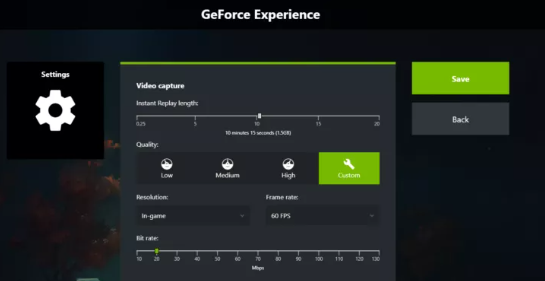
#2. Grabe los últimos 30 segundos en la PC a través de OBS
Otra herramienta que puede ayudar en el proceso de grabar los últimos 30 segundos en la PC es OBS. Esta es una herramienta de código abierto que cualquier persona puede utilizar de forma gratuita. Hay amplias funciones disponibles que los usuarios pueden aprovechar: teclas de acceso rápido personalizadas, efectos, funciones de edición de escenas, etc. unos pocos clics en la configuración, sería posible capturar su pantalla. Si desea modificar la resolución de su video y la calidad de la grabación de audio, puede hacerlo como desee. Es sólo que algunos usuarios no recomiendan esto a los principiantes ya que su interfaz de usuario parece un poco complicada.
Si quieres probar esta herramienta, aquí te explicamos cómo grabar los últimos 30 segundos en una PC a través de este software gratuito.
- En su PC, abra OBS Studio al instalarlo. En la pestaña “Fuentes”, presione el botón “+”. Presione "Captura de pantalla" y luego presione "Aceptar".
- Elija una pantalla antes de hacer clic en "Aceptar". Una vez hecho esto, presione "Iniciar grabación".
- Una vez terminado, presione la opción “Detener grabación”.
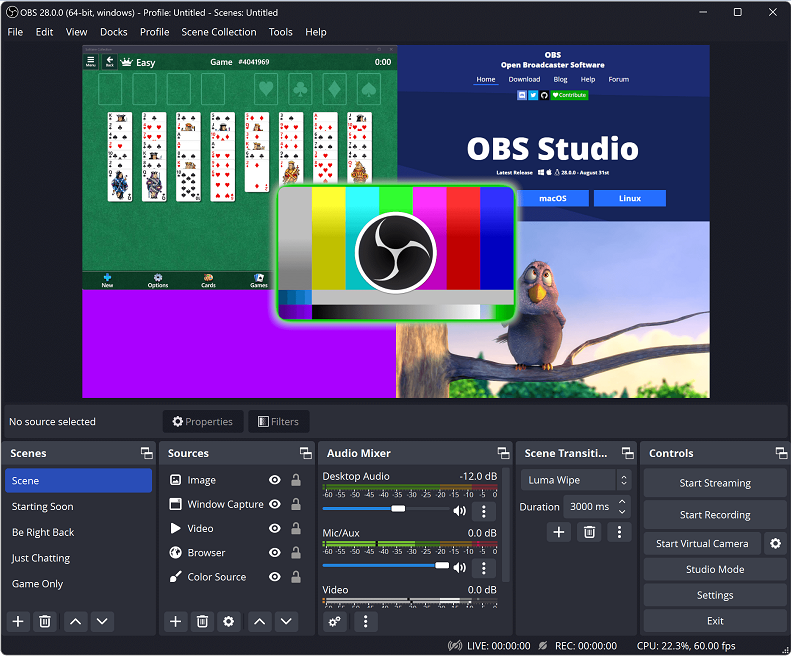
#3. Graba los últimos 30 segundos en PC a través de la barra de juegos de Xbox
La Xbox Game Bar también es una herramienta excelente y confiable para grabar la pantalla o recortar los últimos 30 segundos de un video en tu PC. Aunque a veces hay problemas con él, todavía no podemos negar que es útil y cómodo de usar dado que es gratuito y está preinstalado en las PC con Windows.
Dado que es gratuita y accesible, debes tener en cuenta que no ofrece tantas herramientas avanzadas en comparación con otras aplicaciones. Si desea realizar una grabación básica, ¡esto sería suficiente!
A continuación se explica cómo grabar los últimos 30 segundos en la PC usando la barra de juegos de Xbox.
- Mantenga presionadas las teclas Windows y G para iniciar la barra de juegos de Xbox.
- Presione "Widget", luego "Engranaje" y "Configuración". Presione la pestaña "Atajos" para capturar los últimos 30 segundos en su PC. Luego aparecerá la tecla de acceso rápido predeterminada al grabar los 30 segundos anteriores del clip.
- Presione el menú “Guardar”. Abre una sesión de juego o un vídeo para recortar. Utilice las teclas de acceso rápido para finalmente poder grabar los últimos 30 segundos del clip.
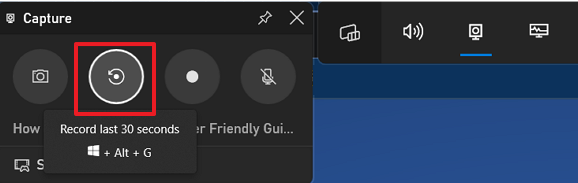
#4. Grabe los últimos 30 segundos en la PC usando iMyMac Screen Recorder
Independientemente de si está pensando en realizar el proceso de cómo grabar los últimos 30 segundos en una PC o grabar contenido extenso en la pantalla, no debería haber ningún problema si va a utilizar una herramienta profesional como iMyMac Screen Recorder. También puede capturar la cámara web y el audio y brinda a los usuarios la flexibilidad de definir sus configuraciones de grabación. Hay excelentes funciones disponibles en la aplicación que se pueden utilizar en cualquier momento que el usuario desee.
Pruébalo gratis Normal Mac M-Series Mac Pruébalo gratis
Para grabar los últimos 30 segundos del clip que te gusta o quizás incluso más, sigue la guía a continuación si vas a utilizar esta aplicación.
- Instale el software iMyMac en su PC. Vaya al menú "Grabadora de video".
- Decida el área de grabación al tocar el menú para grabar la pantalla. También es posible grabar su cámara web y audio en caso de que lo desee.
- Ajuste la configuración de audio si es necesario.
- Presione el menú "Iniciar grabación" para comenzar y una vez completado, presione el botón rojo "Detener".
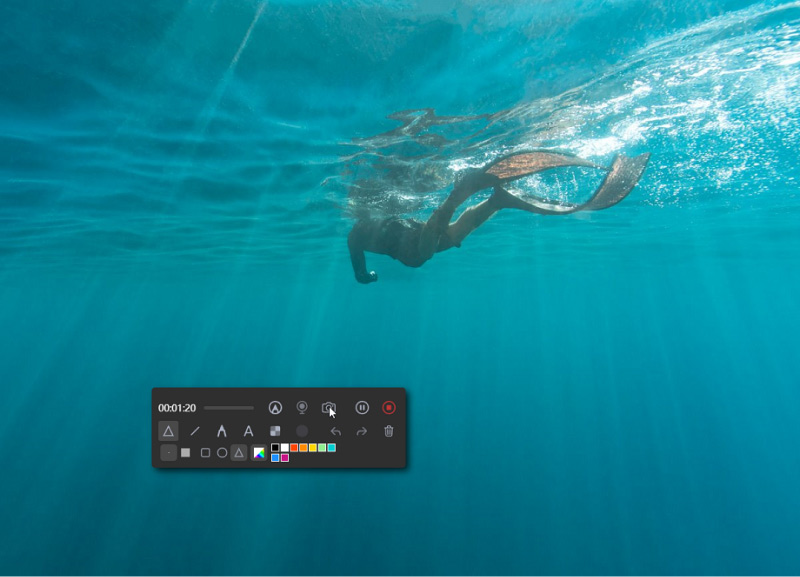
Preguntas Frecuentes
- ¿Cómo grabar los últimos 5 minutos en la PC?
Si desea capturar contenido extenso, se recomienda utilizar herramientas como iMyMac Screen Recorder.
- ¿Cómo grabo los últimos 30 segundos en mi computadora con un controlador?
Puede presionar las combinaciones de teclas Windows, Alt y G para capturar los últimos 30 segundos de un clip en su PC a través de un controlador.
- ¿Cómo grabo un clip en Windows?
Grabar clips en PC con Windows es sencillo. Si solo vas a realizar una grabación básica, puedes usar la barra de juegos de Xbox. Si desea experimentar un mejor proceso de grabación, confíe en herramientas más avanzadas.



